HP EliteBook Folio G1 Notebook PC User Manual Page 1
Browse online or download User Manual for Mixer/food processor accessories HP EliteBook Folio G1 Notebook PC. HP EliteBook Folio G1 Notebook PC Panduan Pengguna [et] [ru] [sv]
- Page / 73
- Table of contents
- BOOKMARKS
- Panduan Pengguna 1
- 1 Selamat Datang 11
- Mencari informasi 12
- 2 Komponen 13
- 4 Bab 2 Komponen 14
- Panel Sentuh 16
- 8 Bab 2 Komponen 18
- Tombol aksi 19
- Menggunakan tombol aksi 19
- 10 Bab 2 Komponen 20
- Komponen Keterangan 21
- Komponen 21
- (1) Nomor seri 21
- (2) Nomor produk 21
- 3 Sambungan jaringan 23
- Menyambung ke WLAN 24
- Menghubungkan kabel modem 26
- 4 Navigasi layar 28
- 5 Fitur-tur hiburan 31
- Menggunakan video 32
- (hanya produk Intel tertentu) 33
- 6 Manajemen daya 34
- Menggunakan daya baterai 36
- Menampilkan sisa daya baterai 37
- Menghemat daya baterai 38
- Menggunakan daya AC eksternal 39
- 7 Keamanan 40
- Menggunakan kata sandi 41
- Mengeset kata sandi DriveLock 45
- 8 Pemeliharaan 51
- Membersihkan komputer 52
- Prosedur pembersihan 53
- 9 Pencadangan dan pemulihan 55
- Menggunakan alat Windows 57
- Pengembalian dan pemulihan 57
- Mengubah urutan boot komputer 59
- Memperbarui BIOS 62
- Mengunduh pembaruan BIOS 63
- 12 Spesikasi 68
- 14 Keterjangkauan 70
Summary of Contents
Panduan Pengguna
9 Pencadangan dan pemulihan ...
1 Selamat DatangSetelah mengeset dan mendaftarkan komputer, sebaiknya lakukan tahapan berikut untuk memperoleh hasil maksimal dari investasi cerdas An
Mencari informasiUntuk menemukan lokasi sumber daya yang menyediakan detail produk, petunjuk teknis pengoperasian, dan sebagainya, gunakan tabel ini.S
2 KomponenMenemukan perangkat kerasUntuk mengetahui perangkat keras yang terpasang di komputer:▲Ketik device manager (manajer perangkat) di dalam kota
KananKomponen Keterangan(1) Lampu baterai Bila daya AC telah tersambung:●Putih: Daya baterai lebih besar dari 90 persen daya.●Jingga: Daya baterai a
Komponen KeteranganPERINGATAN! Untuk mengurangi risiko cedera diri, kecilkan volume sebelum menggunakan hedfon, earbud, atau hedset. Untuk informasi l
Komponen Keterangan(4) Kamera web dan kamera infra merah (IR) Merekam video dan memotret. Beberapa model tertentu memungkinkan untuk konferensi video
LampuKomponen Keterangan(1) Lampu daya ●Menyala: Komputer hidup.●Berkedip: Komputer dalam mode Tidur, yaitu mode hemat daya. Komputer mematikan aliran
Komponen Keterangan●Mati: Panel Sentuh aktif.(8) Lampu caps lock Menyala: Caps lock aktif, berarti semua tombol huruf dialihkan ke huruf kapital.Tom
Tombol aksiKomponen Keterangan(1) Tombol esc Menampilkan informasi sistem.(2) Tombol fn Menjalankan fungsi sistem yang sering digunakan bila dit
© Copyright 2016 HP Development Company, L.P.Bluetooth adalah merek dagang dari pemiliknya dan digunakan oleh HP Inc. berdasarkan lisensi. Intel, Cele
Ikon KeteranganMengurangi volume speaker secara berangsur bila ditekan terus.Menambah volume speaker secara berangsur bila ditekan terus.Memindah-mind
BawahKomponen KeteranganSpeaker (2) Mengeluarkan suara.LabelLabel yang tertera pada komputer memberikan informasi yang mungkin diperlukan saat memecah
Komponen (3) Masa berlaku jaminan(4) Nomor model (hanya produk tertentu)Komponen (1) Nama model (hanya produk tertentu) (2) Nomor produk (3) Nomor
3 Sambungan jaringanKomputer ini dapat dibawa ke mana pun Anda pergi. Bahkan ketika berada di rumah, Anda dapat menjelajahi dunia dan mengakses inform
Untuk menggunakan kontrol sistem operasi:1. Ketik control panel (panel kontrol) di dalam kotak pencarian bilah tugas, lalu pilih Control Panel (Panel
Ikuti langkah-langkah berikut ini untuk mencari nomor IMEI dan/atau MEID:1. Dari bilah tugas, pilih ikon status jaringan.2. Pilih View Connection Sett
Menyambung ke jaringan berkabel—LAN (hanya produk tertentu)Gunakan koneksi LAN jika Anda ingin menghubungkan komputer langsung ke router di rumah Anda
2. Hubungkan ujung lain kabel ini ke soket telepon RJ-11 di dinding (2).CATATAN: Jika kabel modem dilengkapi rangkaian peredam gangguan sinyal (3), ya
4 Navigasi layarAnda dapat menavigasi layar komputer dengan beberapa cara:●Menggunakan gerakan sentuh secara langsung pada layar komputer (hanya produ
●Perkecil tampilan dengan meletakkan dua jari secara renggang pada zona Panel Sentuh atau layar sentuh lalu rapatkan kedua jari tersebut.●Perbesar tam
Informasi peringatan keselamatanPERINGATAN! Untuk mengurangi kemungkinan cedera akibat panas atau komputer yang terlalu panas, jangan letakkan kompute
●Ketuk empat jari pada Panel Sentuh untuk membuka pusat aksi dan melihat pengaturan saat ini dan pemberitahuan.Sapuan dengan tiga jari (hanya Panel Se
5 Fitur-tur hiburanGunakan komputer HP Anda untuk bisnis atau hiburan, bertemu via kamera web, memadu audio dan video, atau sambungkan perangkat ekst
Cara menggunakan pengaturan suaraGunakan pengaturan suara untuk menyesuaikan volume sistem, mengubah suara sistem, atau mengatur perangkat audio.Untuk
Mencari dan menghubungkan ke perangkat tampilan bersertikat WiDi Intel (hanya produk Intel tertentu)Menggunakan Intel WiDi untuk le proyek individu
6 Manajemen dayaCATATAN: Sebuah komputer bisa memiliki tombol daya atau saklar daya. Istilah tombol daya yang digunakan di seluruh bagian dalam pandua
Mode Tidur diaktifkan di pabrik. Saat mulai memasuki mode Tidur, lampu daya akan berkedip dan tampilan layar akan kosong. Pekerjaan Anda akan disimpan
Menggunakan meter daya dan pengaturan dayaMeter daya terletak pada desktop Windows. Melalui meter daya Anda dapat mengakses dengan cepat pengaturan da
CATATAN: Ketika kabel daya AC dilepas, kecerahan layar secara otomatis akan menurun untuk menghemat daya baterai. Model komputer tertentu dapat berali
Memaksimalkan masa pengosongan daya bateraiMasa pengosongan baterai berbeda-beda, bergantung tur yang digunakan sewaktu bekerja dengan daya baterai.
●Matikan koneksi LAN dan koneksi nirkabel lalu keluar dari aplikasi modem bila Anda tidak menggunakannya.●Cabut perangkat eksternal yang tidak digunak
iv Informasi peringatan keselamatan
7 KeamananMemproteksi komputerFitur keamanan standar yang disediakan sistem operasi Windows dan utilitas Computer Setup (BIOS) non-Windows dapat melin
Menggunakan kata sandiKata sandi adalah sekelompok karakter yang Anda tetapkan untuk mengamankan data komputer. Beberapa jenis kata sandi dapat diset,
Kata sandi FungsiKata sandi master DriveLock* Memproteksi akses ke hard drive internal yang diproteksi DriveLock. Kata sandi ini digunakan juga untuk
●Tablet tanpa keyboard:▲Matikan tablet. Tekan tombol daya dikombinasikan dengan tombol volume turun sampai menu penyalaan ditampilkan, lalu ketuk F10
Memasukkan kata sandi administrator BIOSSaat diminta mengisi BIOS Administrator password (Kata sandi Administrator BIOS), ketikkan kata sandi Anda (me
Mengeset kata sandi DriveLockUntuk mengeset kata sandi DriveLock di Computer Setup (Kongurasi Komputer), ikuti langkah-langkah ini:1. Jalankan Comput
3. Pilih hard drive yang akan dilindungi, lalu tekan enter.4. Ikuti petunjuk di layar untuk membuat pilihan guna mengaktifkan DriveLock dan untuk mema
Mengganti kata sandi DriveLock (hanya produk tertentu)Untuk mengubah kata sandi DriveLock di Computer Setup (Kongurasi Komputer), ikuti langkah-langk
6. Baca pesan peringatannya. Untuk melanjutkan, pilih YES (YA).7. Untuk menyimpan perubahan dan keluar dari Computer Setup (Kongurasi Komputer), pili
Berikut adalah dua jenis rewall yang dapat dipertimbangkan:●Firewall berbasis host—Perangkat lunak yang hanya melindungi komputer yang menjadi lokasi
Pengaturan kongurasi prosesor (hanya produk tertentu)PENTING: Produk komputer tertentu dikongurasikan dengan prosesor Intel® Pentium® seri N35xx/N37
Menggunakan kabel pengaman opsional (hanya produk tertentu)Kabel keamanan (dijual terpisah) dirancang untuk berfungsi sebagai alat mengatasi masalah,
8 PemeliharaanPemeliharaan rutin penting dilakukan untuk menjaga komputer tetap dalam kondisi optimal. Bab ini menjelaskan cara menggunakan alat seper
Sesaat setelah kondisi ini berakhir, HP 3D DriveGuard akan mengembalikan hard drive ke pengoperasian normal.CATATAN: Hanya hard drive internal yang di
Bahan berserat, seperti kertas tisu, dapat menggores permukaan komputer. Lama kelamaan, partikel kotoran dan bahan pembersih dapat terperangkap masuk
◦Cadangkan data ke drive eksternal.◦Keluarkan semua cakram dan kartu media eksternal, seperti kartu memori.◦Matikan kemudian lepas kabel semua perangk
9 Pencadangan dan pemulihanBab ini memberikan informasi tentang proses berikut. Informasi dalam bab ini merupakan prosedur standar untuk hampir semua
Anda dapat menggunakan alat bantu Windows untuk membuat titik pengembalian sistem dan membuat cadangan informasi pribadi, lihat Menggunakan alat Windo
Menggunakan alat Windows Anda dapat membuat media pemulihan, titik pengembalian sistem dan membuat cadangan informasi pribadi menggunakan alat Windows
Apa yang perlu diketahui sebelum Anda memulai●HP Recovery Manager hanya memulihkan perangkat lunak yang sebelumnya terinstal di pabrik. Perangkat luna
- atau -Hidupkan atau nyalakan ulang tablet, lalu segera tahan tombol logo Windows; kemudian pilih f11.2. Pilih Troubleshoot (Pecahkan masalah) dari m
vi Pengaturan kongurasi prosesor (hanya produk tertentu)
CATATAN: Opsi Remove Recovery Partition (Hapus Partisi Pemulihan) ini hanya tersedia pada produk yang mendukung fungsi ini.Ikuti langkah-langkah berik
10 Computer Setup (Kongurasi Komputer) (BIOS), TPM, dan HP Sure StartMenggunakan Computer Setup (Kongurasi Komputer)Computer Setup (Kongurasi Kompu
Untuk keluar dari menu Computer Setup (Kongurasi Komputer), pilih salah satu cara berikut:●Untuk keluar dari menu Computer Setup (Kongurasi Komputer
Informasi versi BIOS (juga disebut dengan tanggal ROM dan BIOS Sistem) dapat diakses dengan menekan fn+esc (jika Anda sudah berada dalam Windows) atau
3. Dengan menggunakan jalur hard drive yang telah dicatat sebelumnya, buka folder yang berisi pemutakhiran.4. Klik dua kali berkas yang memiliki ekste
serangan, HP Sure Start akan mengembalikan BIOS ke kondisi aman sebelumnya secara otomatis, tanpa intervensi pengguna.HP Sure Start telah dikongurasi
11 Menggunakan HP PC Hardware Diagnostics (UEFI)HP PC Hardware Diagnostics merupakan teknologi Unied Extensible Firmware Interface (UEFI) untuk melak
Mengunduh UEFI versi lainnya untuk produk yang spesik:1. Kunjungi http://www.hp.com/support, lalu pilih negara Anda. Halaman Dukungan HP akan ditampi
12 SpesikasiDaya masukInformasi daya di bagian ini mungkin berguna jika Anda hendak bepergian ke luar negeri dengan membawa komputer.Komputer beroper
13 Pelepasan Muatan Listrik StatisPelepasan muatan listrik statis adalah pelepasan muatan listrik statis ketika dua benda bersentuhan, misalnya, senga
Isi1 Selamat Datang ...
14 KeterjangkauanHP merancang, menghasilkan dan memasarkan produk dan layanan yang dapat digunakan oleh siapa saja, termasuk orang dengan keterbatasan
IndeksAAksesibilitas 60alat-alat Windowsmenggunakan 47Antena WLAN, mengenali 5Audio 22Automatic DriveLock (DriveLock Otomatis) 37Bbateraimembuang 29me
kata sandiadministrator 31administrator BIOS 32DriveLock 34pengguna 31kata sandi administrator 31Kata sandi DriveLockketerangan 34memasukkan 36mengese
pengaturan TPM 54penghantaran daya, mengenali 4penghematan, daya 28pengosongan muatan listrik statis59perangkat Bluetooth 13Perangkat Bluetooth 15pera
4 Navigasi layar .........
Mengganti baterai ........................... 29Menggunakan daya AC ek

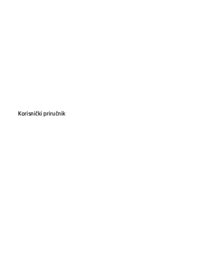











 (54 pages)
(54 pages) (78 pages)
(78 pages) (33 pages)
(33 pages) (90 pages)
(90 pages)
 (114 pages)
(114 pages) (90 pages)
(90 pages)







Comments to this Manuals